MEGA è un'applicazione multipiattaforma che sincronizza i nostri file e cartelle tra il computer locale e il server cloud MEGA online. Tutte le modifiche apportate localmente su un personal computer verranno automaticamente sincronizzate sul server cloud. MEGA fornisce un'applicazione client per desktop Linux, incluso Linux Mint. MEGA offre 50 GB di spazio di archiviazione gratuito sul cloud. Inoltre, puoi anche acquistare più spazio di archiviazione se utilizzi più di 50 GB di spazio.
Questo post spiega l'installazione e l'utilizzo di MEGA cloud drive Synch su Linux Mint.
Installazione di MEGA Cloud Drive Sync su Linux Mint
MEGA può essere installato su Linux Mint dal pacchetto Debian. Apri il browser web e visita la pagina web ufficiale di MEGA (https://mega.io/sync/aff).
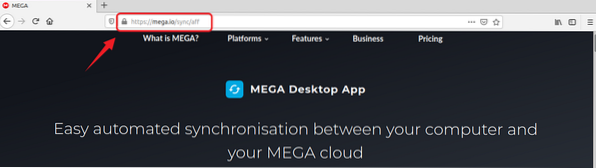
La pagina web rileverà automaticamente il tuo funzionamento. Altrimenti, seleziona Linux e fai clic su Elenco delle distribuzioni Linux.
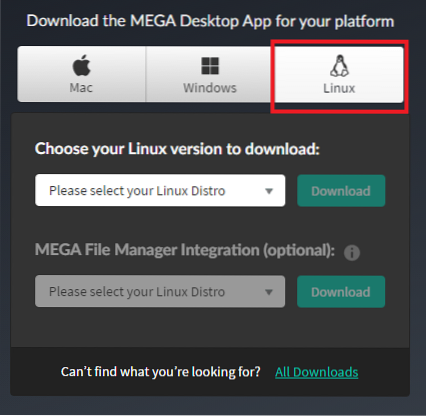
Dall'elenco fornito di distribuzioni Linux, seleziona la versione di Linux Mint.
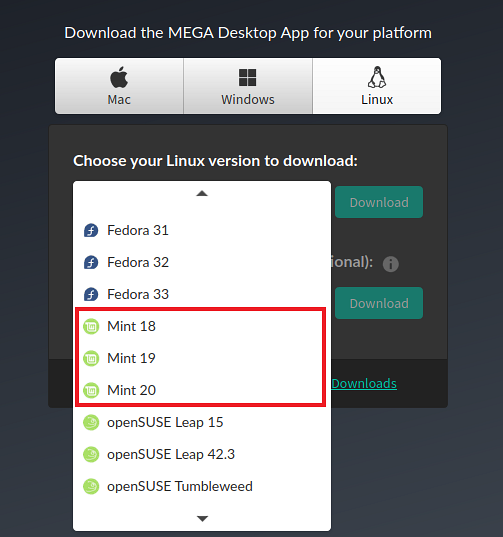
Sto usando Linux Mint 20 per installare la sincronizzazione dell'unità cloud MEGA.
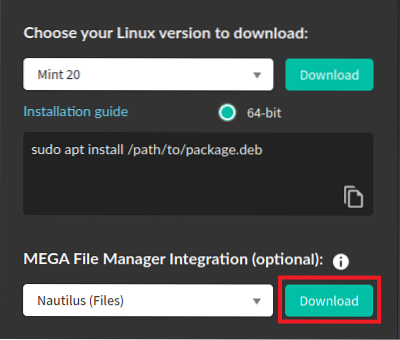
Dopo aver selezionato la tua versione di Linux Mint, fai clic su "Download".'
Il MEGA cloud drive Synch .il pacchetto deb verrà scaricato. Seleziona "Salva file" e premi "OK".'
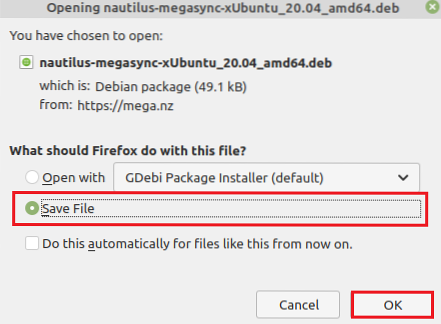
Vedrai l'opzione per scaricare i file Nautilus nella pagina di download, che integra il file manager del client MEGA. Fare clic su "Download" e apparirà la seguente finestra di dialogo. Scegli "Salva file" e premi "OK".'
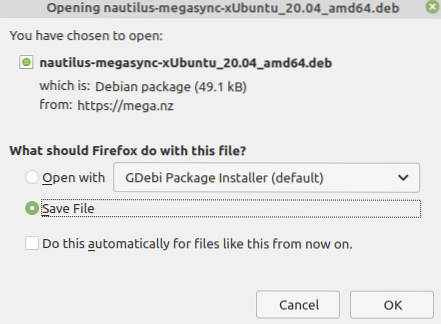
Apri una riga di comando e aggiorna l'elenco dei pacchetti apt:
$ sudo apt update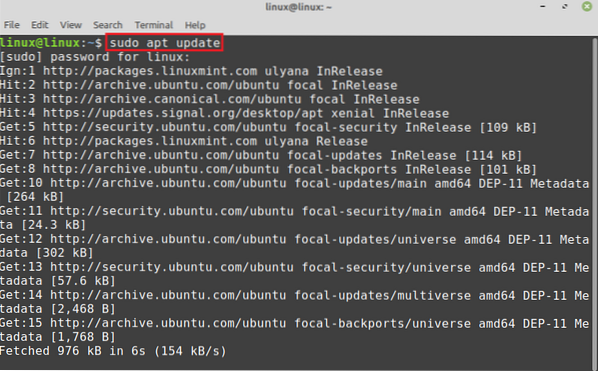
Quindi, vai alla directory "Download":
Download di $ cd
I pacchetti Debian verranno archiviati in "Download"."Linux Mint 20 Ubuntu 20".04 basato. Pertanto, il pacchetto MEGA Debian contiene Ubuntu 20.04 nel nome. Ora installa la sincronizzazione dell'unità cloud MEGA con il comando:
$ sudo apt install ./megasync-xUbuntu_20.04_amd64.deb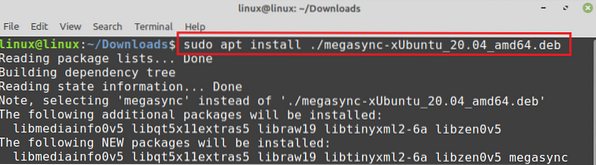
Premi "y" per continuare l'installazione di MEGA sync.
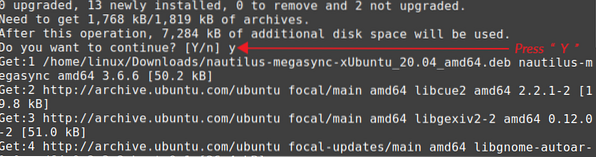
Una volta che MEGA synch è stato installato con successo, digita il comando indicato di seguito per installare il pacchetto nautilus Debian:
$ sudo apt install ./nautilus-megasync-xUbuntu_20.04_amd64.deb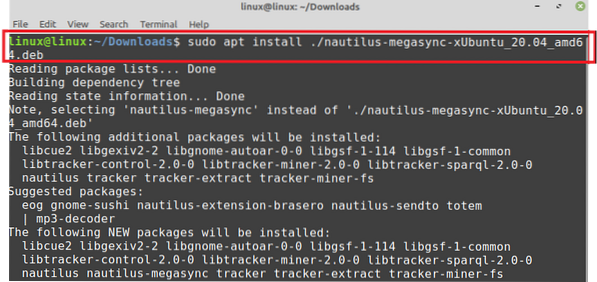
Premi "y" per continuare l'installazione di Nautilus.
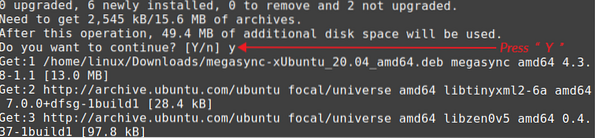
Iniziare con MEGA su Linux Mint
Una volta che la sincronizzazione dell'unità cloud MEGA è stata installata correttamente, apri il menu dell'applicazione e cerca MEGA. Fare clic su "MEGAsync" per aprirlo.

Troverai le opzioni per accedere a MEGA o creare un nuovo account nella schermata indicata.
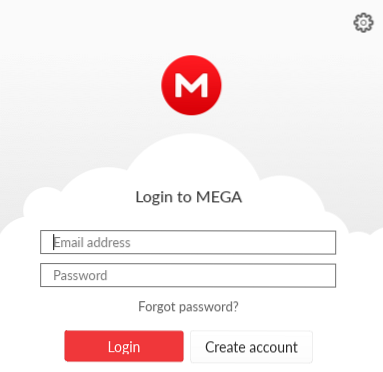
In caso di nessun account esistente, fare clic su "Crea account" e compilare l'appropriato in tutti i campi richiesti. Contrassegna la casella Termini di servizio e fai clic su "Avanti".'
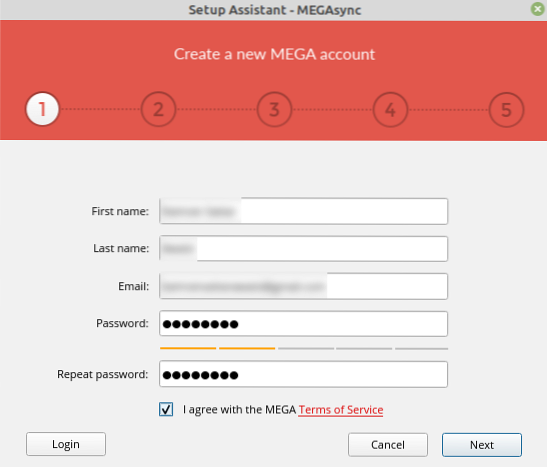
Al momento della creazione dell'account, verrà aperta una pagina web nel tuo browser e dovrai selezionare il tipo di account da lì.
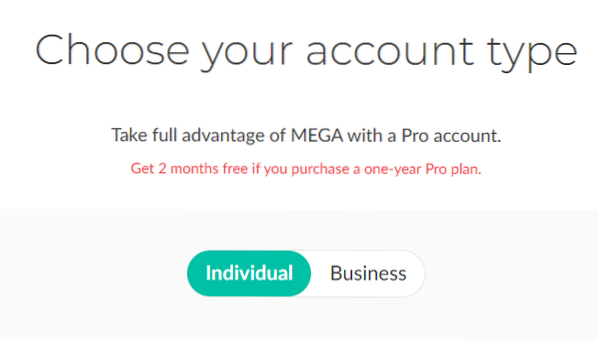
Inoltre, vedrai i prezzi e la politica di abbonamento della sincronizzazione dell'unità cloud MEGA su questa pagina web. Per utilizzare lo spazio di archiviazione cloud gratuito di 50 GB, fai clic su "Inizia gratuitamente"."
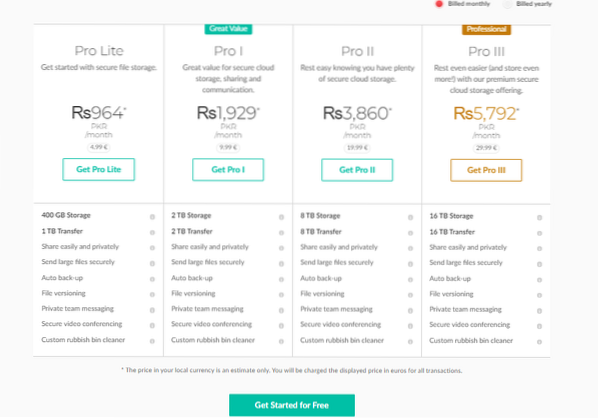
Verrà inviata un'e-mail di conferma all'indirizzo e-mail fornito. Apri l'email e conferma il tuo account.
Successivamente, verrà visualizzata una finestra di accesso. Inserisci l'e-mail, la password e premi "Avanti".'
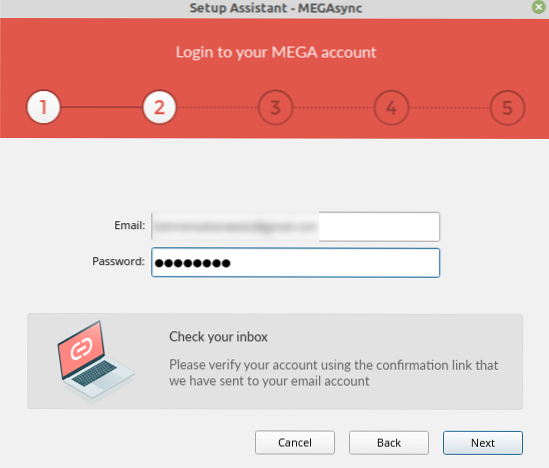
Ora seleziona il tipo di installazione Sincronizzazione completa o Sincronizzazione selettiva. Sto selezionando Sincronizzazione completa e sincronizzerà tutti i file e le cartelle del mio computer sul cloud.
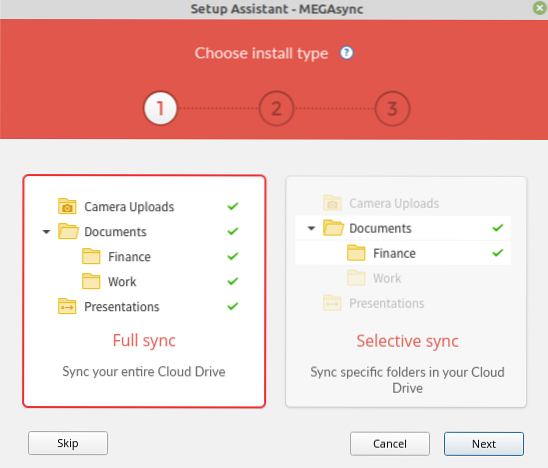
Verrà creata una nuova cartella per MEGA nella directory home. Se vuoi salvarlo in un'altra posizione, fai clic su "Cambia" e seleziona la posizione. Dopo aver selezionato con successo la posizione, fare clic su "Avanti".'
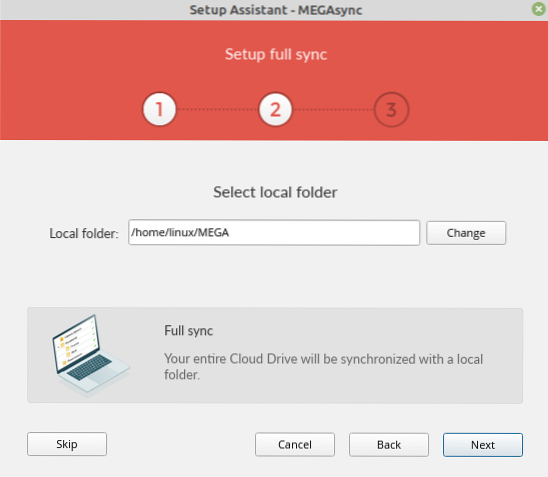
Al termine, fai clic su "Fine" e la sincronizzazione dell'unità cloud MEGA verrà configurata sul tuo computer.
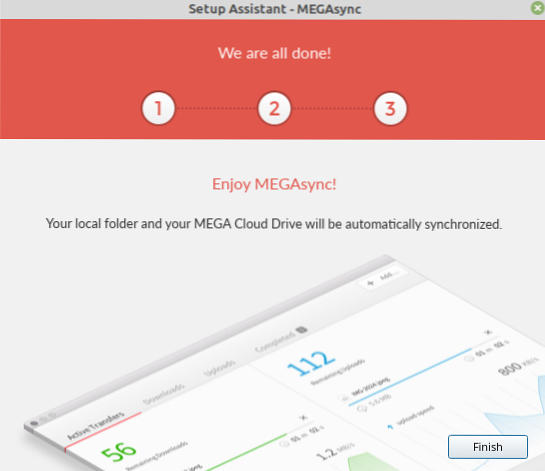
L'icona MEGA apparirà nella barra delle icone di sistema. Fai clic sull'icona di MEGA e vedrai che la sincronizzazione inizierà automaticamente.
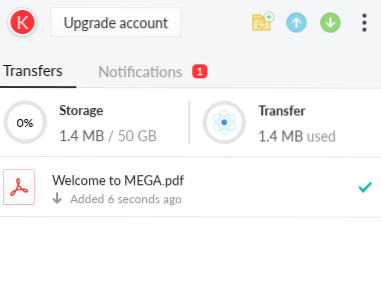
Se vuoi uscire dalla sincronizzazione del servizio cloud MEGA, fai clic sull'icona MEGA e seleziona "Esci".'
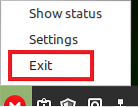
Accesso a MEGA Cloud Drive Sync tramite browser web web
Visita la pagina web ufficiale di MEGA cloud drive sync (https://mega.nz/start) e fare clic sul pulsante di accesso.
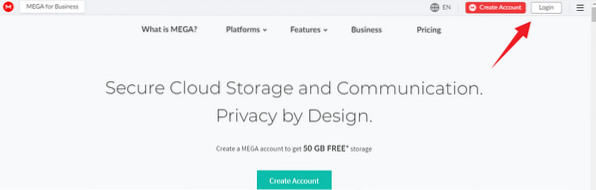
Inserisci l'email, la password e premi "Accedi".' Dopo aver effettuato l'accesso, vedrai la schermata del dashboard e da qui potrai trovare i tuoi file e le tue cartelle.
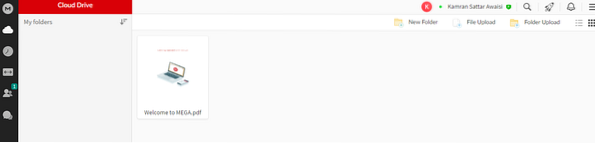
Conclusione
MEGA è un'applicazione multipiattaforma che ci consente di archiviare i nostri file e cartelle su un server cloud online. Fornisce un'applicazione client per Linux Desktop. MEGA offre 50 GB di spazio gratuito per ogni utente. Inoltre, puoi acquistare più spazio di archiviazione se lo desideri. MEGA può essere installato su Linux Mint dal pacchetto Debian. Abbiamo usato Linux Mint 20 per eseguire i comandi.
 Phenquestions
Phenquestions


